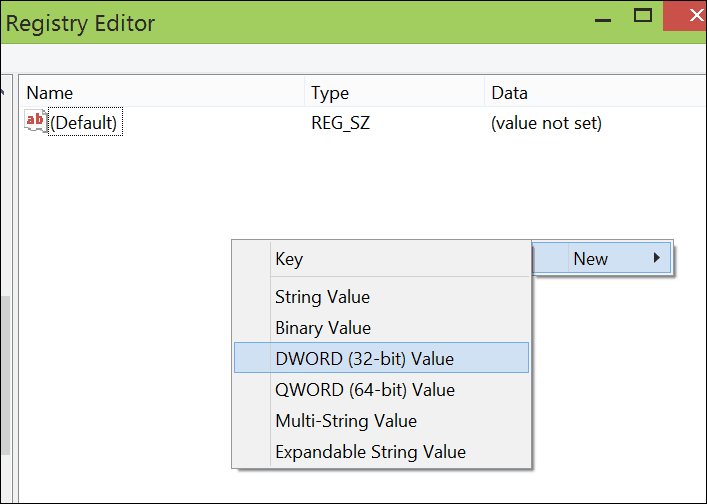Sist oppdatert den

Apple Health leveres forhåndsinstallert med alle iPhone-enheter og lar deg ha et ID-kort med låseskjerm med kontaktinformasjonen og medisinske forhold. Den lar også andre helseapper sende helseinformasjon om deg.
Hvis du er noe som meg, har du ikke hatt en lommebok på lenge. La oss innse det, de er klumpete, og når du bare kan putte sedlene i lommen, hvem trenger også å ha en lommebok? Dette skaper imidlertid et problem når du trenger å bære ID, og du er i en ulykke. Det er klart at nødetatene vil vite hvem du er. Derfor bør alle iPhone-brukere bruke Apple Health.

Apple Health leveres forhåndsinstallert med alle iPhone-enheter og lar deg ha et ID-kort med låseskjerm med kontaktinformasjonen og medisinske forhold. Den lar også andre helseapper sende helseopplysningene sine om deg, slik at du har en one-stop-shop hvis du trenger å sjekke helseinformasjon om deg selv.
Slik konfigurerer du din Apple Health Lockscreen-profil
La oss først se på hvordan du finner Apple Health på din iPhone og hvordan du konfigurerer låseskjermprofilen din. Så hvis du for gud forby befinner deg i en ulykke, kan en ambulansepersonell få tilgang til detaljene dine, inkludert din pårørende. Det er klart det krever en ambulansepersonell eller en politimann som vet hvordan de skal se etter disse tingene. Men med at iPhones er ekstremt populære, er det en god sjanse for at noen vil huske å sjekke telefonen din. Hvis ikke, kan de spørre den ti år gamle ungen på skateboardet hans som står i nærheten.
Finn Apple Health-appen på telefonen
Den raskeste måten å finne appen (hvis du ikke allerede vet hvor den er) er å sveipe til venstre på startskjermen. Skriv deretter inn “i søkemotoren øverst.Apple Health.” Du trenger ikke en gang å skrive inn alt før det vises. Trykk på den for å åpne.
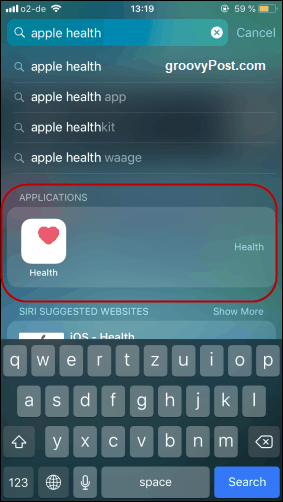
Trykk på ‘Medisinsk ID’
Trykk på når den er åpen “Medisinsk ID“ i nedre høyre hjørne.
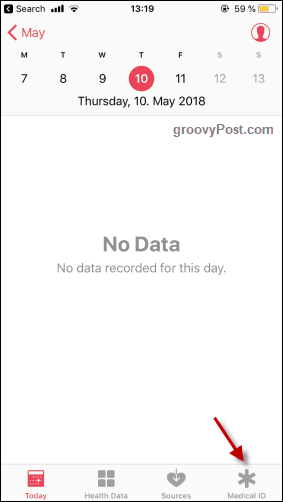
Dette får deretter opp medisinsk ID som vises på låseskjermen din. Mine er ferdigstilt for lenge siden, men din vil sannsynligvis være tom. Så klikk “Redigere“ i øverste høyre hjørne for å begynne å legge inn relevante detaljer.
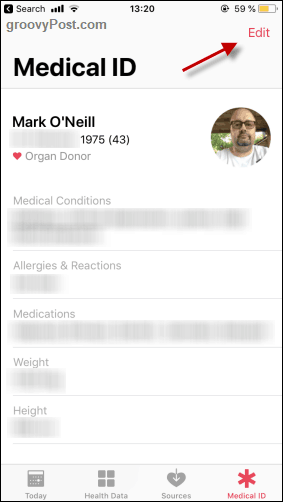
Fyll ut de relevante detaljene
Først av alt, sørg for at alternativet "Vis når låst" er slått på. Hvis ikke, vil din medisinske ID ikke vises på låseskjermen.
Bla deretter nedover og begynn å legge inn detaljene dine på linjene som følger med. Du kan sette inn et bilde av deg selv fra telefonen din (jeg egentlig må endre den forferdelige av meg). Liste også opp så mye informasjon som mulig om medisinske tilstander, allergiene dine og hvilke medisiner du bruker (i tillegg til doseringene).
Husk at hvis du er bevisstløs og i La-La Land, vil nødetatene stole 100% på alt du legger inn denne medisinske ID-en. Så ikke skimp på informasjonsdetaljene.
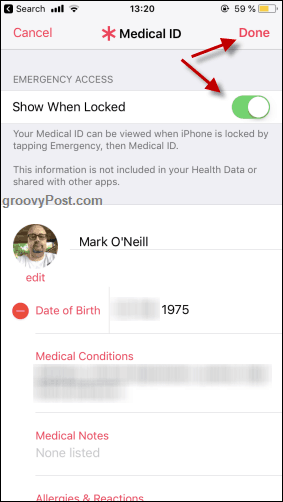
Hvis du blar til høyre til bunnen, ser du to veldig viktige seksjoner du bør fylle ut. For det første om du er organdonor eller ikke. For det andre, under “Nødkontakter“, Må du sette din pårørende.
Forsikre deg om at kontaktinformasjonen din allerede er i din iPhone-kontakter. Trykk deretter på “Legg til nødkontakt“. Det vil åpne opp din iPhone-kontaktliste. Bla nedover, finn din pårørende og velg dem. Deres detaljer vil nå bli lagt til din medisinske ID.
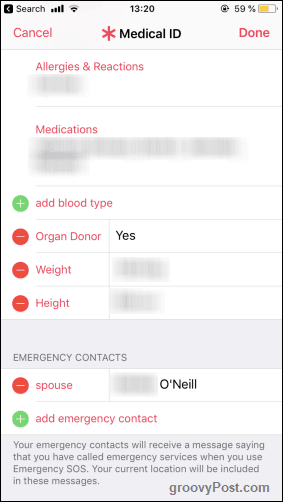
Når du er ferdig, trykk på “Ferdig” i øverste høyre hjørne av skjermen for å lagre alt og avslutte Helse-appen.
Kontroller låseskjermen din
La oss se din medisinske ID og se også hvordan en ambulansepersonell, brannmann eller politibetjent har tilgang til den.
Trykk først på startskjermknappen og trykk på Nødsituasjon på bunnen. Merk at hvis du har det Berørings-ID er aktivert, må du bruke en annen finger for å komme til denne skjermen, ellers fortsetter du å åpne telefonen!
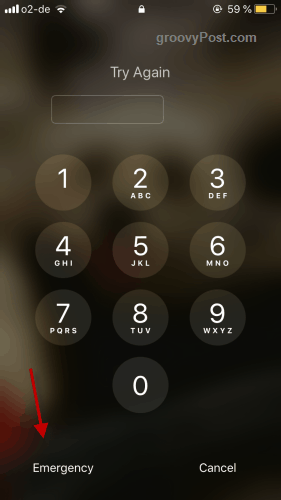
Dette fører deg til nummertastaturet for å ringe nødanrop (forutsatt at det fungerer i ditt land). I bunnen står det i rødt * Medisinsk ID. Trykk på det.
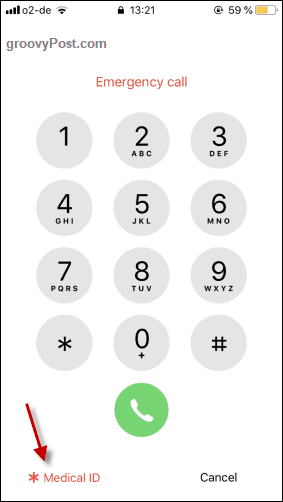
Da vil din medisinske ID vises. Jeg har tydeligvis uskarpt informasjonen min. Du må bla lenger ned på skjermen for å se nødkontakten du utpekte. Personen som ser på profilen, trenger ganske enkelt å trykke på kontaktnavnet for å ringe en øyeblikkelig telefon på den personen.
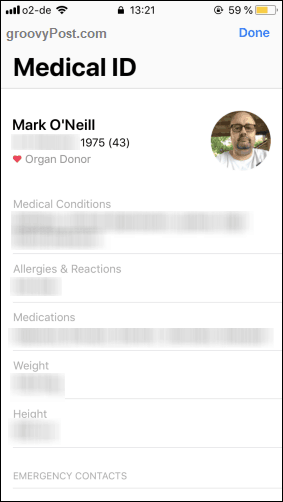
Konklusjon
Husk at medisinsk ID for låseskjermen din må holdes oppdatert til enhver tid. Mens jeg skrev denne artikkelen, oppdaget jeg at noe av informasjonen var utdatert. Så sett deg selv en påminnelse på telefonen eller kalenderen din for å sjekke medisinske data med jevne mellomrom hvert halvår.